作为Windows系统的终结者,win10系统也算是饱经磨难的,从最开始到现在,已经频繁经历了多次的升级更新,终于,在最近这段时间,微软越发的觉得win10系统已经够完美够完善了,自然的,不少用户也开始加入了win10系统的行列。下面,咱们就来介绍一下,如何安装win10原版系统?
1.把下载好的win10原版系统复制到U盘启动盘中
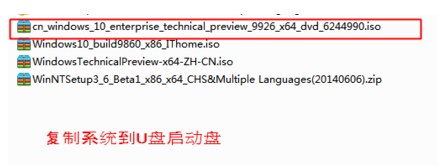
2.启动到U盘启动盘,一般都是开机时快速按几次F12选择U盘进入,具体看机型……启动到U盘后选择一个pe按回车键进入
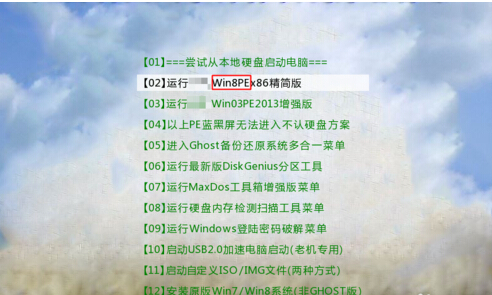

3.打开pe桌面的虚拟光驱图标,加载U盘里面 的win10原版系统
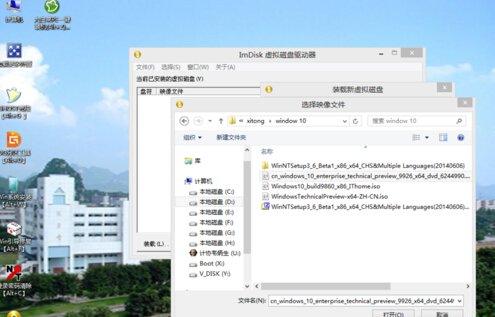
4.加载了虚拟光驱后就打开桌面的win系统安装(也可以从开始菜单找NT6安装),第一个选择框选择刚才加载的系统,打开sources这个文件夹,打开install.wim;
5.第二个选择要引导的盘,一般是C盘,我是安装双系统,所以有点区别;
6.第三个就是选择安装位置,一般也是C盘,我是安装双系统,所以选择不同。
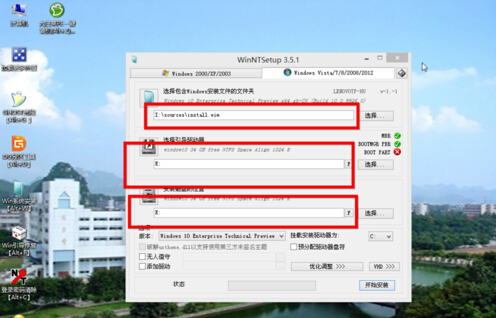
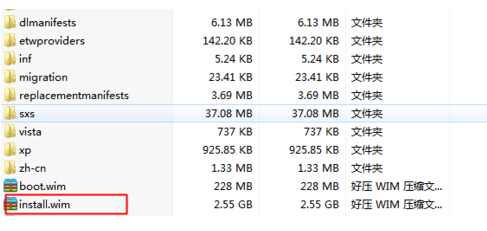
7.选择好了就可以点击安装了,点击安装后下一步保持默认就可以了,在pe安装完了之后会提示重启,直接重启就可以了。
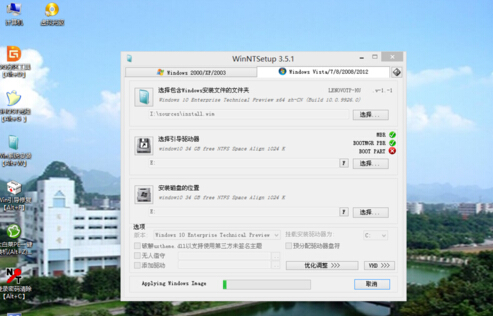
重启后会继续安装下去的,出现填写电脑信息的时候选择一下就可以了,很简单,完全安装好了之后就进入桌面了。
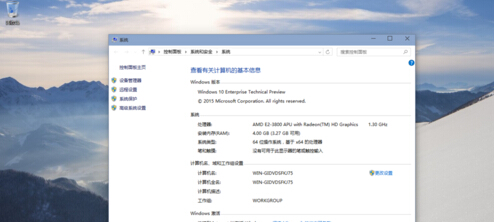
当然,大家在安装win10原版系统的时候若是遇到需要什么工具的话,也可以查询咱们的Win10正式版微软官方原版系统下载大全进行下载。
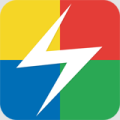






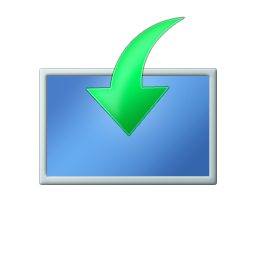




 相关攻略
相关攻略
 近期热点
近期热点
 最新攻略
最新攻略